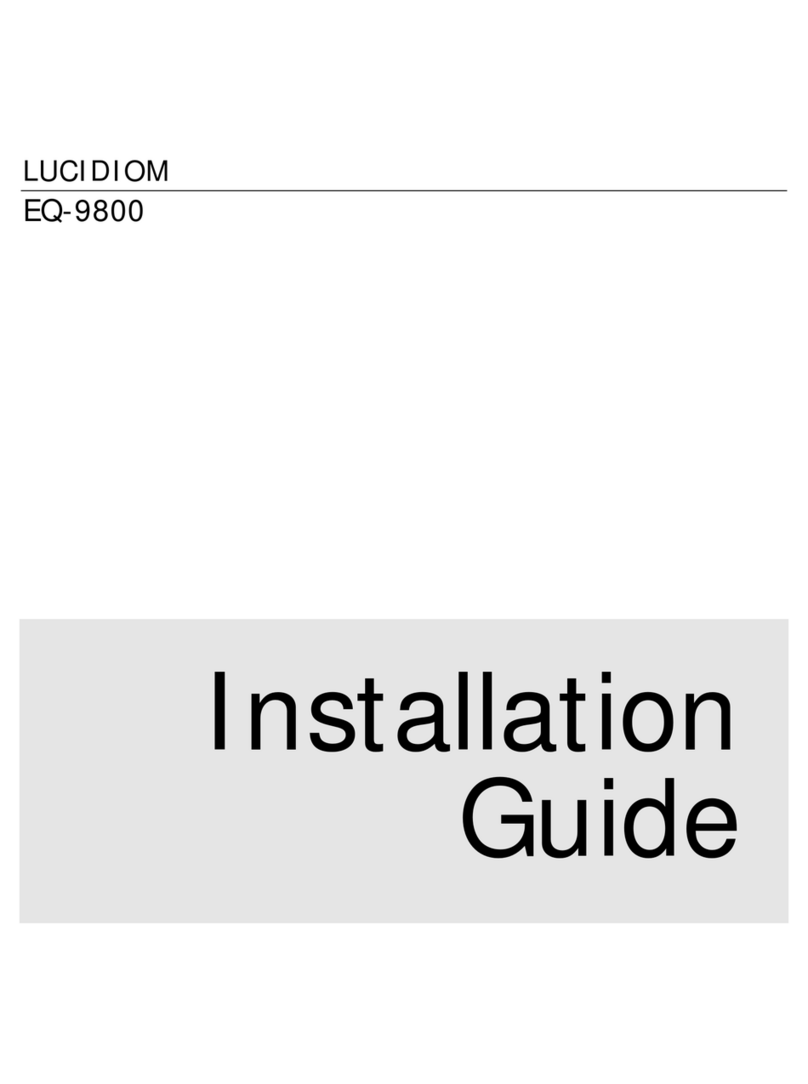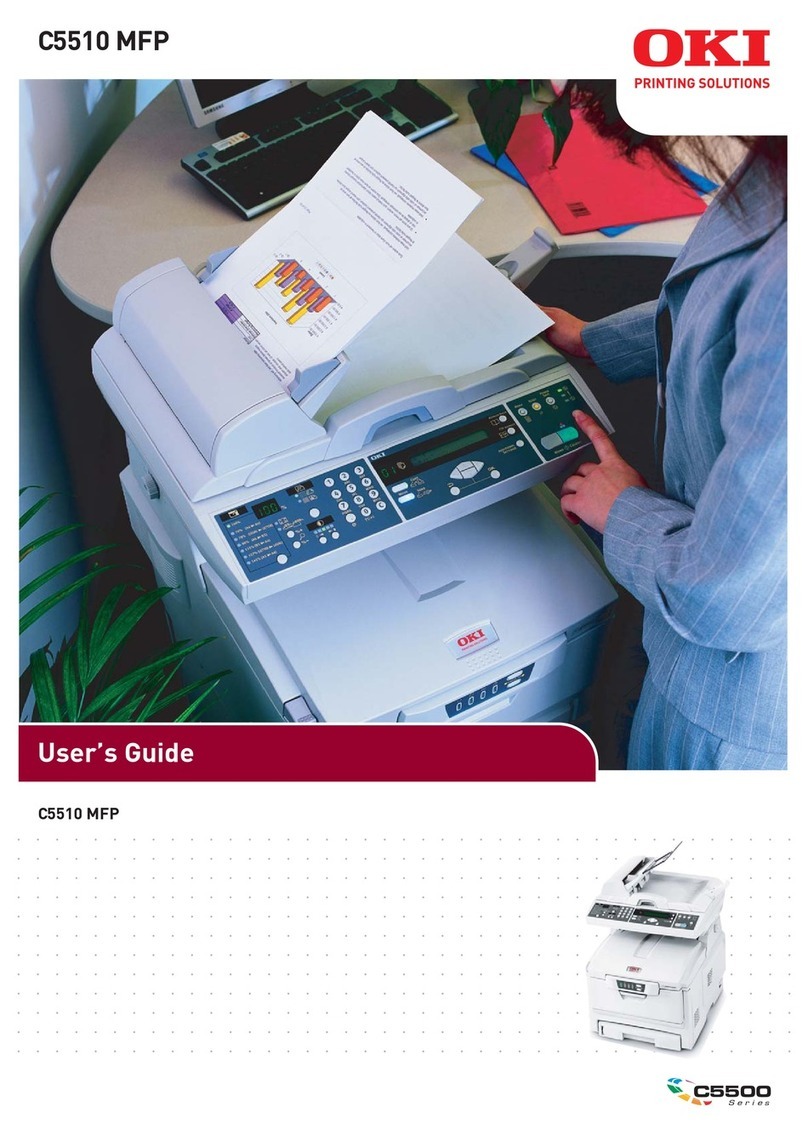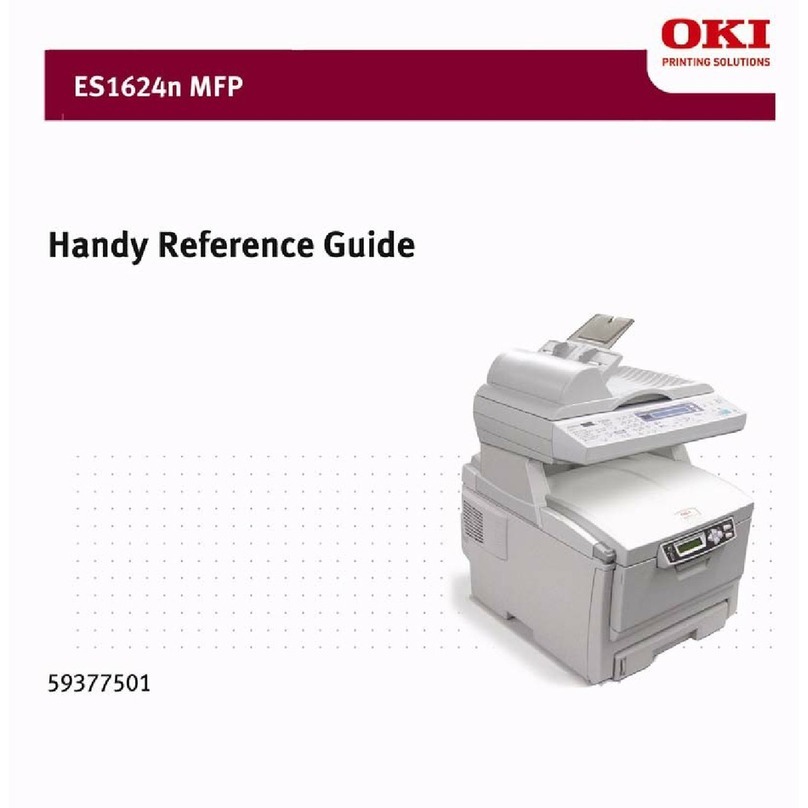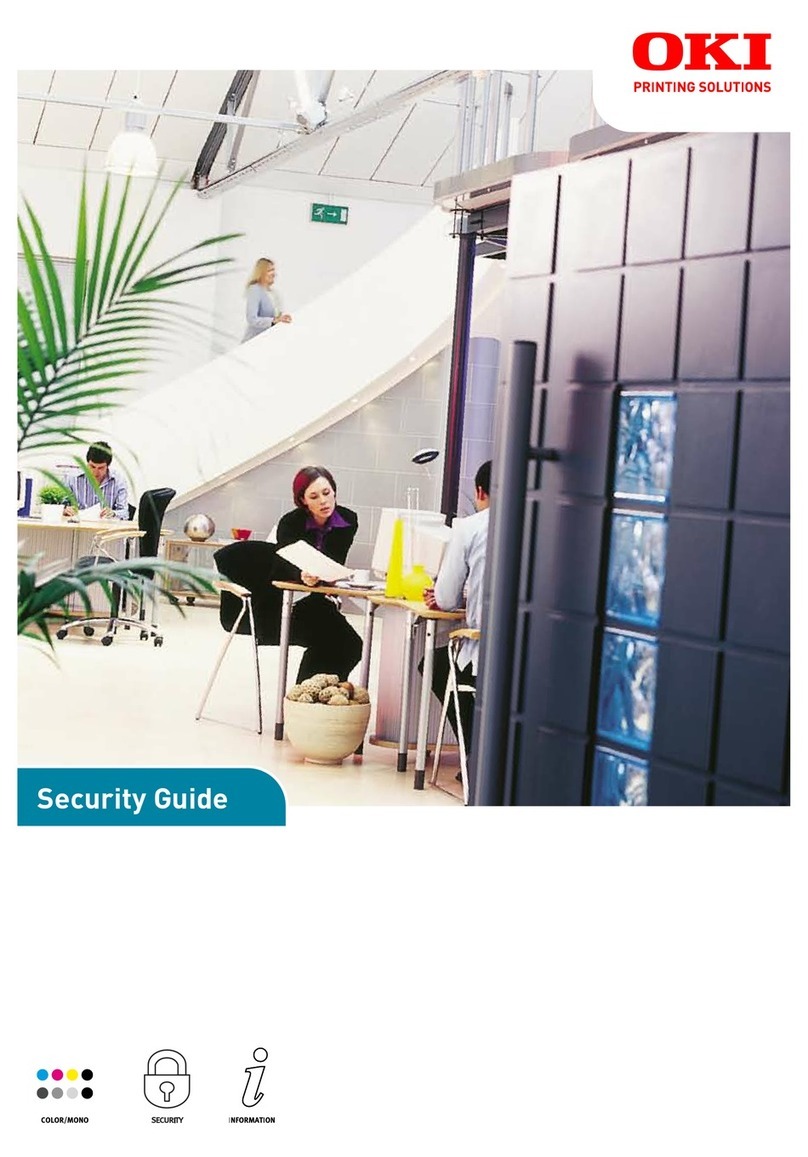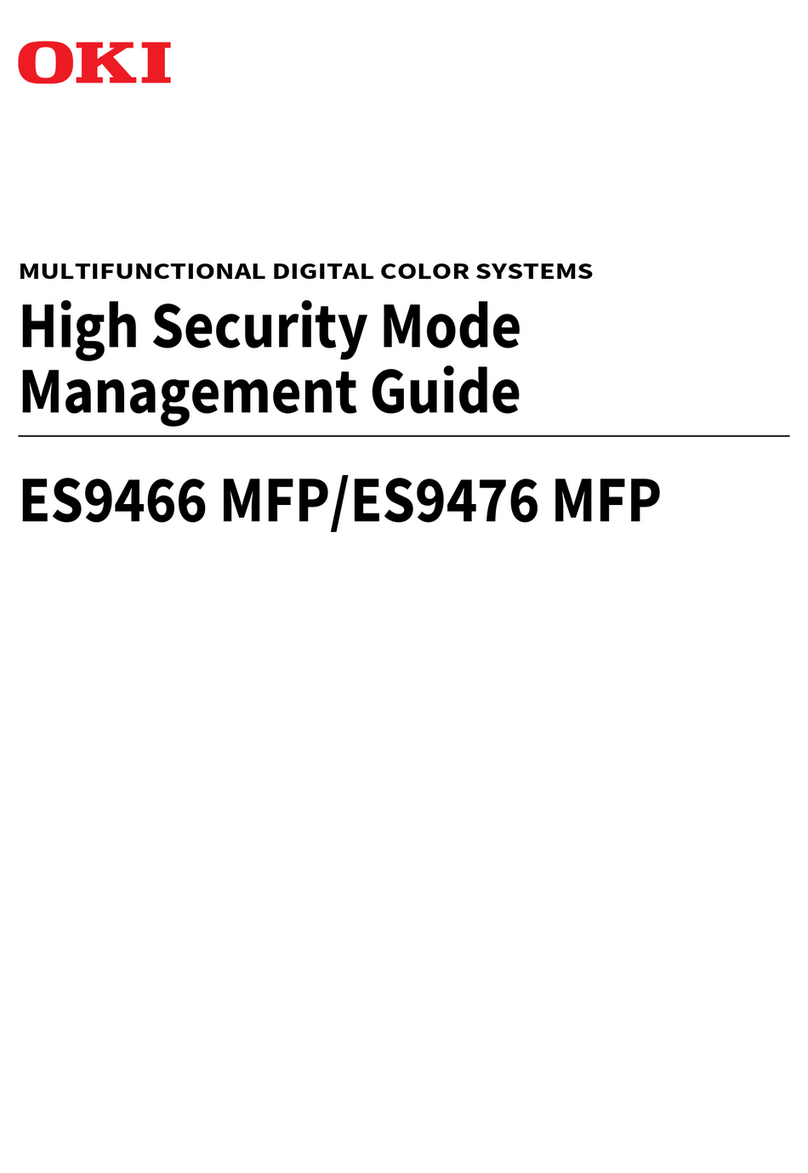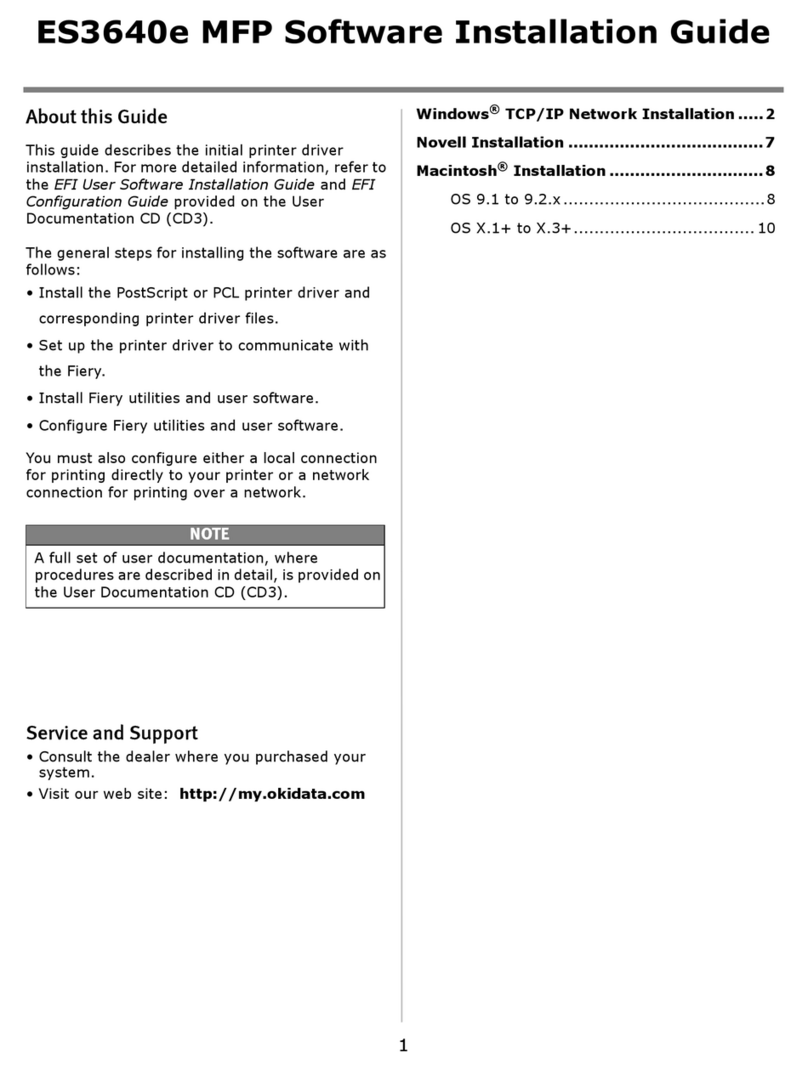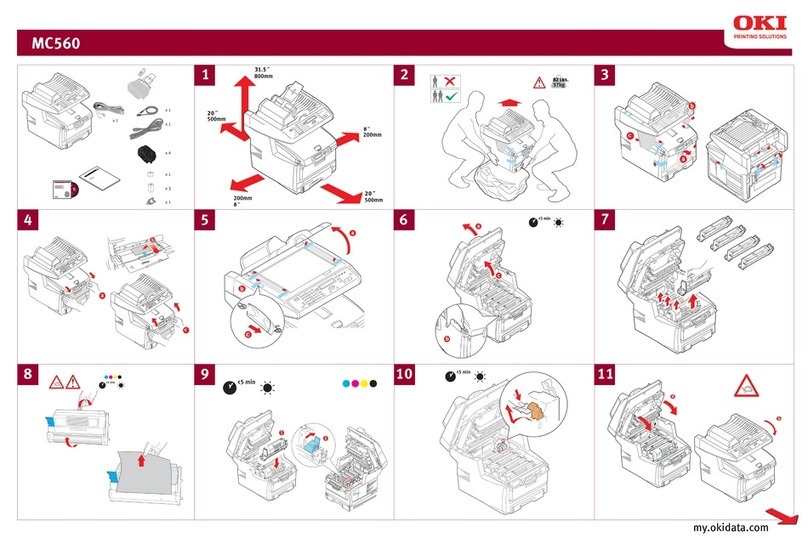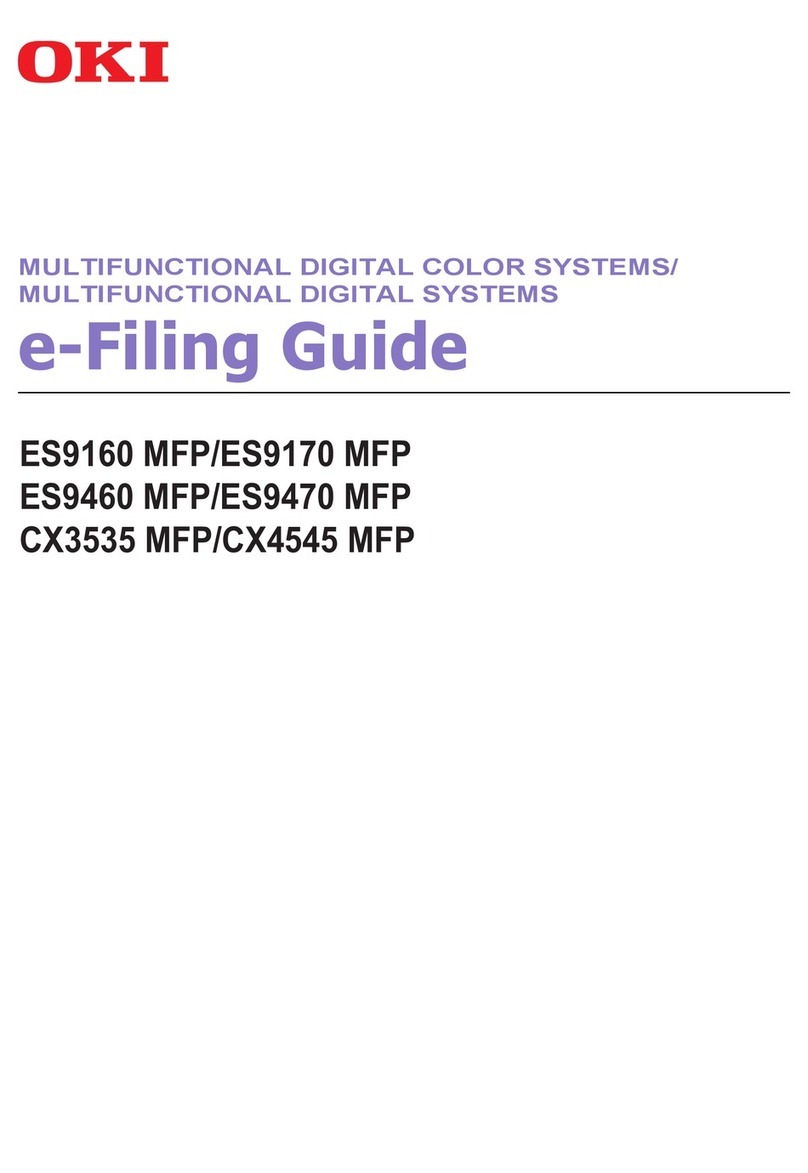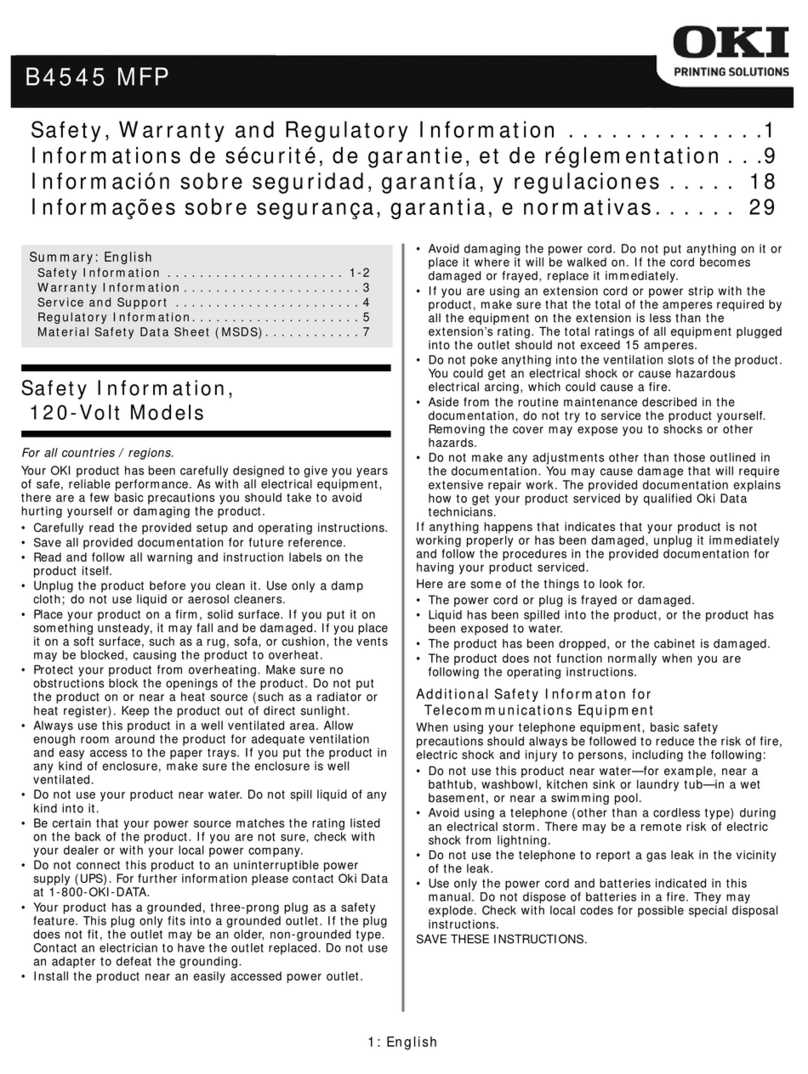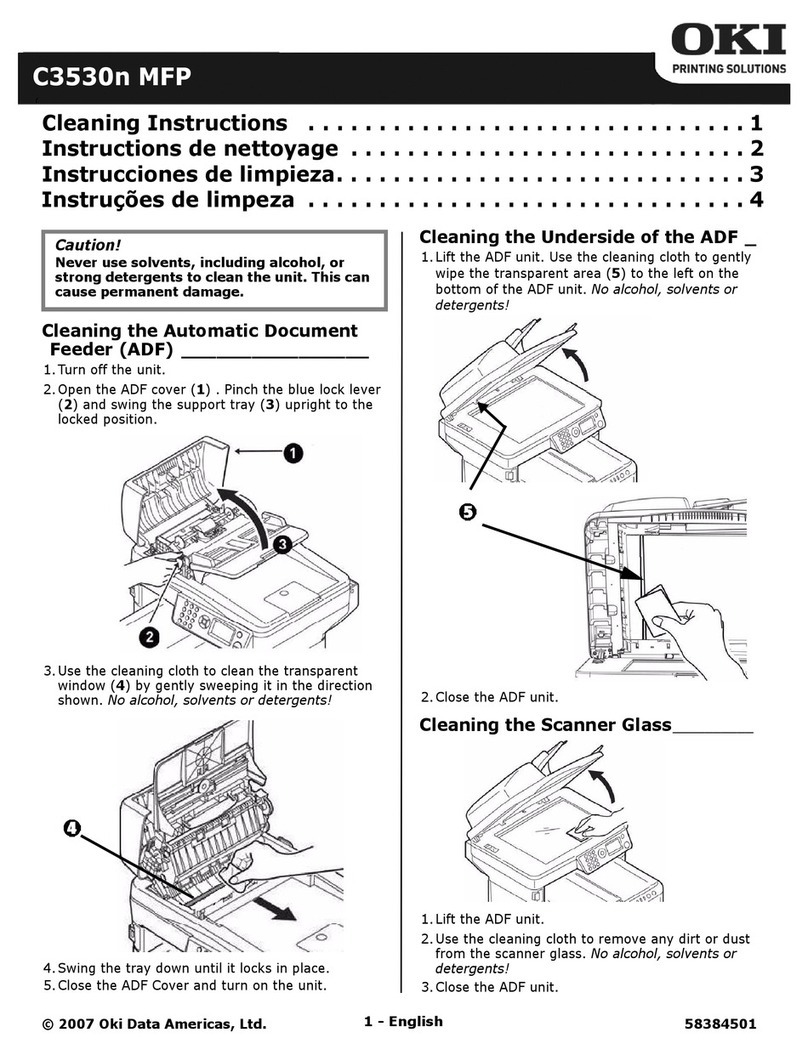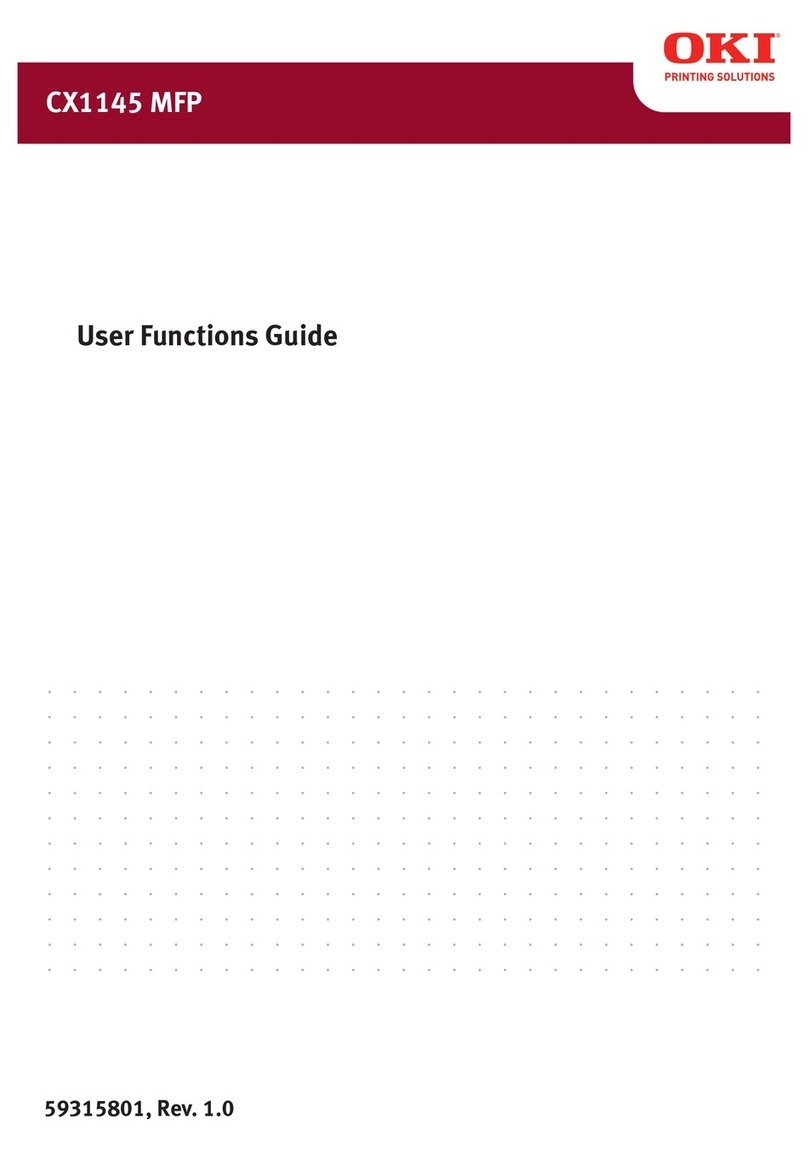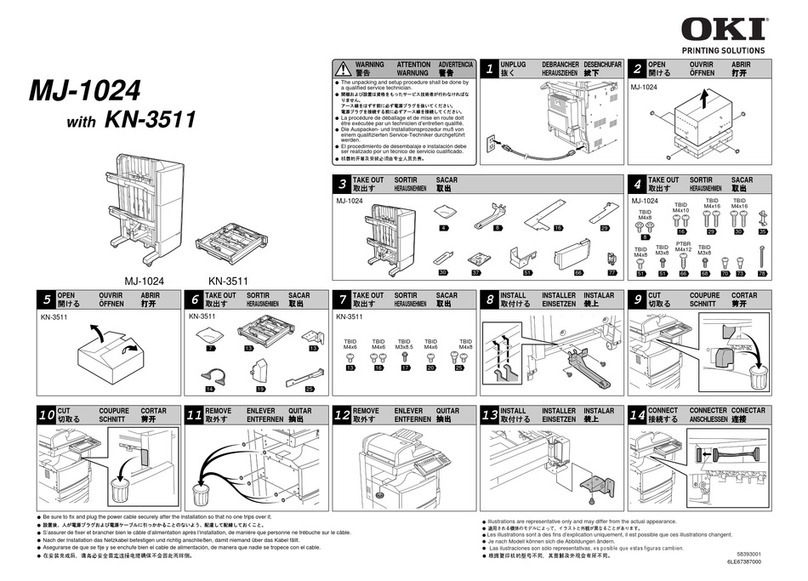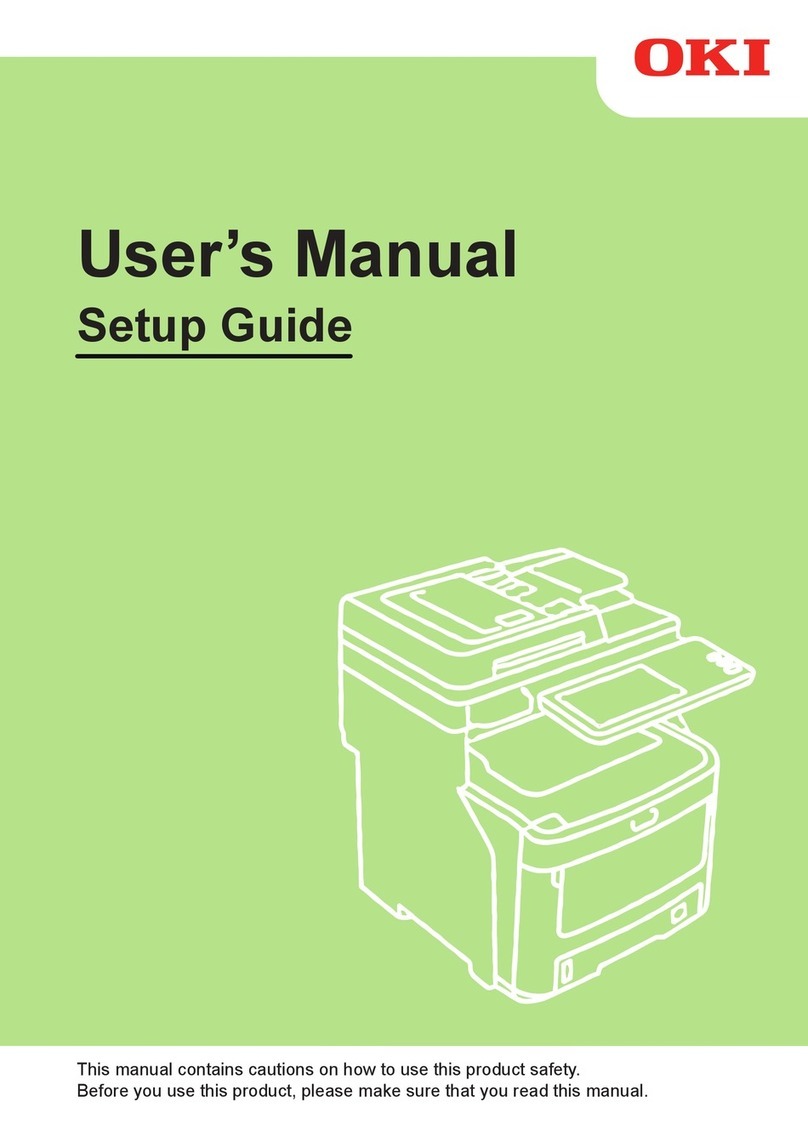CX2032 MFP Guía del Usuario Contenido
4
Limpiar el ADF . . . . . . . . . . . . . . . . . . . . . . . . . . . . . . . . . . . 131
Limpiar el vidrio para documentos . . . . . . . . . . . . . . . . . . . . . 132
Limpiar el cabezal del LED. . . . . . . . . . . . . . . . . . . . . . . . . . . 133
Instalación de actualizaciones. . . . . . . . . . . . . . . . . . . . . . . . 135
Número de partes . . . . . . . . . . . . . . . . . . . . . . . . . . . . . . . . 135
Unidad Dúplex . . . . . . . . . . . . . . . . . . . . . . . . . . . . . . . . . . . 135
Ampliación de la memoria . . . . . . . . . . . . . . . . . . . . . . . . . . . 137
Unidad de disco duro . . . . . . . . . . . . . . . . . . . . . . . . . . . . . . 140
Bandeja de papel adicional . . . . . . . . . . . . . . . . . . . . . . . . . . 142
Carcasa de almacenamiento . . . . . . . . . . . . . . . . . . . . . . . . . 143
Ajuste de los controladores de la impresora en Windows. . . . . . 143
Localización de problemas . . . . . . . . . . . . . . . . . . . . . . . . . . . 145
Eliminación de atascos de papel. . . . . . . . . . . . . . . . . . . . . . . 145
Lista de comprobación de problemas del fax . . . . . . . . . . . . . . 154
Lista de mensajes en el LCD . . . . . . . . . . . . . . . . . . . . . . . . . 157
Guía para la impresión . . . . . . . . . . . . . . . . . . . . . . . . . . . . . . 177
Cómo acceder a las pantallas de los controladores . . . . . . . . . . 177
Cambio de los valores predeterminados del controlador . . . . . . 178
Cambio de la configuración del controlador de la aplicación. . . . 178
Ajustes guardados en los controladores PCL . . . . . . . . . . . . . . 179
Ajuste de las opciones de dispositivo del controlador . . . . . . . . 180
Negros y grises (sobreimpresión en negro) . . . . . . . . . . . . . . . 181
Impresión en negro (generación de negro) . . . . . . . . . . . . . . . 182
Realce de líneas finas . . . . . . . . . . . . . . . . . . . . . . . . . . . . . . 184
Impresión en escala de grises . . . . . . . . . . . . . . . . . . . . . . . . 185
Concordancia de color. . . . . . . . . . . . . . . . . . . . . . . . . . . . . . 187
Administración de colores de la impresora. . . . . . . . . . . . . . . . 189
Color para documentos. . . . . . . . . . . . . . . . . . . . . . . . . . . . . 191
Color para documentos - opciones RGB . . . . . . . . . . . . . . . . . 192
Personalización del color para documentos RGB
con la utilidad Colour Correct . . . . . . . . . . . . . . . . . . . . . . . . 193
Color para gráficos . . . . . . . . . . . . . . . . . . . . . . . . . . . . . . . . 194
Tipos de perfiles ICC admitidos . . . . . . . . . . . . . . . . . . . . . . . 195
Proceso del color para gráficos – descripción general . . . . . . . . 195
Concordancia del color de un monitor, escáner o cámara . . . . . 198
Simulación de otra impresora - Datos del origen de RGB . . . . . 200
Simulaciones de tintas CMYK - Datos del origen de CMYK . . . . . 202
Intentos de procesamiento . . . . . . . . . . . . . . . . . . . . . . . . . . 204
Texto/gráficos en negro puro. . . . . . . . . . . . . . . . . . . . . . . . . 205
Precisión de la concordancia de color . . . . . . . . . . . . . . . . . . . 205
Ajustes del controlador de la impresora para la creación
de perfiles ICC o sin concordancia de color. . . . . . . . . . . . . . . 206
Opciones de acabado . . . . . . . . . . . . . . . . . . . . . . . . . . . . . . 207
Especificaciones . . . . . . . . . . . . . . . . . . . . . . . . . . . . . . . . . . . 227
Índice . . . . . . . . . . . . . . . . . . . . . . . . . . . . . . . . . . . . . . . . . . . 233